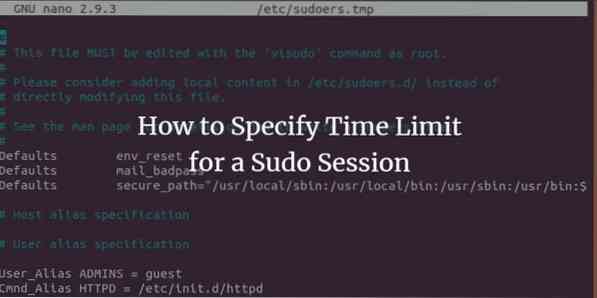
Med delom z ukazom sudo za izvajanje skrbniških nalog v Linuxu ste morda opazili, da tudi če ste pred kratkim navedli geslo za sudo, boste pozvani, da ga čez nekaj časa znova vnesete. To se zgodi zaradi časovne omejitve vaše seje sudo, ki je privzeto nastavljena na 15 minut. Če po teh 15 minutah celo v isti terminalski seji vnesete ukaz sudo, boste morali znova vnesti geslo. Kot skrbnik Linuxa boste morda želeli podaljšati ali skrajšati časovno omejitev za sejo sudo kot privzetih petnajst minut.
Ta vadnica opisuje, kako lahko v datoteki / etc / sudoers naredite zelo preproste spremembe, da določite časovno omejitev za sejo sudo. Ukazi, omenjeni v tem članku, so bili izvedeni v Ubuntu 18; vendar enako delujejo tudi v starejših različicah Ubuntuja.
Določite čas X za sudo sejo
V tem primeru bomo spremenili časovno omejitev naše seje sudo na 10 minut. Sledite tem korakom, da spremenite časovno omejitev za sejo sudo na tako dolgo, kot želite:
Odprite terminal Ubuntu s pritiskom na Ctrl + Alt + T ali prek Ubuntu Dash.
Ker morate urediti datoteko sudoers, ki se nahaja v mapah etc, vnesite naslednji ukaz:
$ sudo visudo
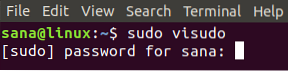
Vnesti boste morali geslo za uporabnika sudo.
Spraševali se boste, zakaj ne odpremo datoteke sudoers, kot da bi odprli druge besedilne datoteke. Odgovor je, da za razliko od drugih urejevalnikov besedil Visudo preveri skladnjo besedila, ki ga vnesete v datoteko. To vam prihrani kakršne koli napačne spremembe, ki bi lahko povzročile resne posledice. Napačno urejanje datoteke sudoers vas lahko na primer stane nezmožnosti prijave kot privilegiran uporabnik za izvajanje katere koli povišane funkcije.
Vnesite geslo in vnesite. Datoteka sudoers se bo odprla v urejevalniku Nano, saj je privzeti urejevalnik besedil za Ubuntu 18.04.
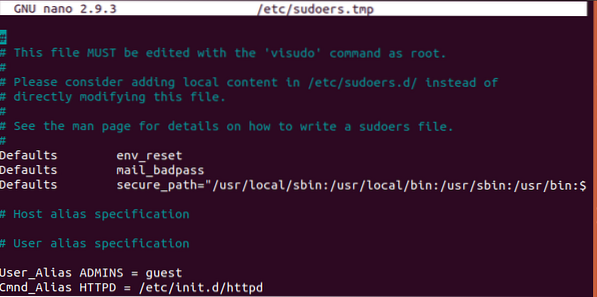
Na zgornji sliki lahko vidite naslednjo vrstico:
Privzeto env_reset
Ta vrstica je odgovorna za časovno omejitev vaše sudo seje. V to vrstico morate vnesti naslednje spremembe:
Privzeto env_reset, timetamp_timeout = x
Tu je x čas v minutah, ki ga lahko določite za nastavitev zahtevane časovne omejitve. Pri nastavljanju tega časovnega okvira upoštevajte naslednje točke:
Če določite časovno omejitev 0, bo vaša seja trajala le 0 minut. To pomeni, da boste morali vnesti gesla za vsak svoj ukaz sudo.
Če nastavite ta čas na manj kot nič (negativno), ukaz sudo ne bo deloval pravilno.
V tem primeru privzeti čas s 15 minut skrajšam na 10 minut z naslednjimi spremembami v svoji datoteki sudoers:
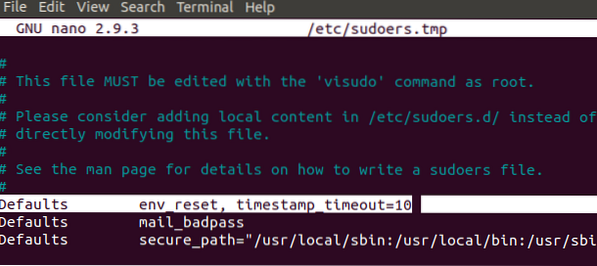
Pritisnite Ctrl + X za izhod iz datoteke po izvedbi zahtevanih sprememb. Vprašani boste, ali želite spremenjeno datoteko shraniti. Pritisnite Y za shranjevanje sprememb.

Prav tako boste morali določiti ime datoteke, ki jo želite shraniti. Pritisnite Enter, ker tukaj ne želimo spremeniti imena datoteke.

Spremembe bodo shranjene in vaša seja sudo bo trajala do določenih minut, kadar koli uporabite ukaz sudo.
Nastavite Sudo Session, dokler se terminal ne zapre
S preprostim ukazom lahko pustite, da vaša seja sudo traja, dokler ne zaprete terminala, ne glede na to, kako dolgo ostane terminal odprt. Po zagonu tega ukaza ne boste morali vnesti gesla za noben ukaz, ki zahteva dovoljenje sudo:
$ sudo -s
Prekinite sejo sudo
Ko vnesete geslo za sudo, lahko prekinete sudo sejo še pred rokom, določenim v datoteki sudoers, z naslednjim preprostim ukazom:
$ sudo -k
Upoštevajte, da ta ukaz ne bo končal seje, če ste med terminalsko sejo uporabili “sudo -s”.
Torej, tako lahko skrajšate ali podaljšate čas trajanja seje sudo tako, da v datoteki / etc / sudoers spremenite eno vrstico. Uporabite lahko tudi druge ukaze, omenjene v tem članku, da prekinete sejo sudo ali da traja, dokler ne traja seja terminala.
 Phenquestions
Phenquestions



